
首先,我们需要了解一些基本概念。PDF(Portable Document Format)文件是一种跨平台、跨设备的文件格式,由Adobe公司于1993年推出。而Word文档(.doc或.docx)则是微软Word软件生成的文件格式,被广泛应用于文字处理、文档编排等领域。
在实际操作过程中,将PDF文件转换为Word文档主要有两种方法:使用在线转换工具和安装专门的转换软件。
一、使用在线转换工具
在线转换工具的优势在于操作简便、无需安装软件,只需几步即可完成转换。目前市面上有许多在线转换工具,如Smallpdf、ILovePDF、Adobe Acrobat Online等。转换过程:
1. 打开对应的在线网站。
2. 选择“PDF至Word”转换功能。
3. 点击“选择文件”,上传需要转换的PDF文件。
4. 选择输出格式(.doc或.docx),然后点击“转换”。
5. 转换完成后,下载生成的Word文档。
二、使用专门的转换软件
专门的转换软件通常具有更强大的转换功能和更高的转换质量。这类软件通常需要付费购买,但也有部分提供免费试用。以下以启源PDF转换器为例,为您介绍转换过程:
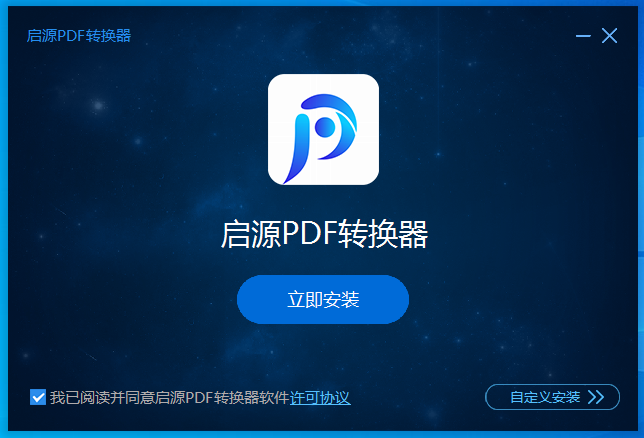
1. 下载并安装启源PDF转换器软件(www.qymaster.com)。
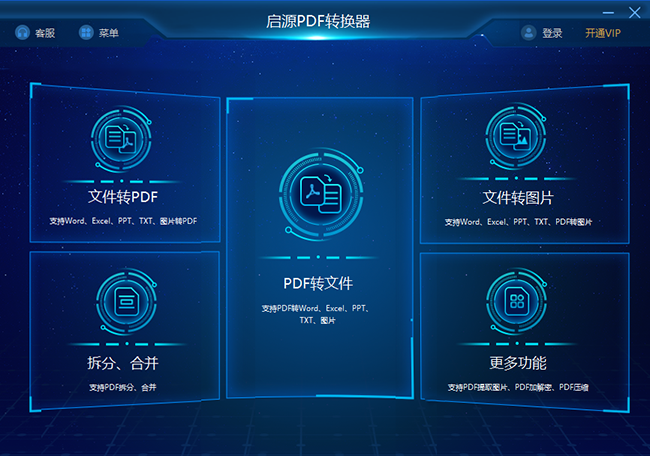
2. 打开启源PDF转换器软件,点击“PDF转文件”。
3. 选择“PDF转Word”转换方式,上次需要转换的PDF文件。
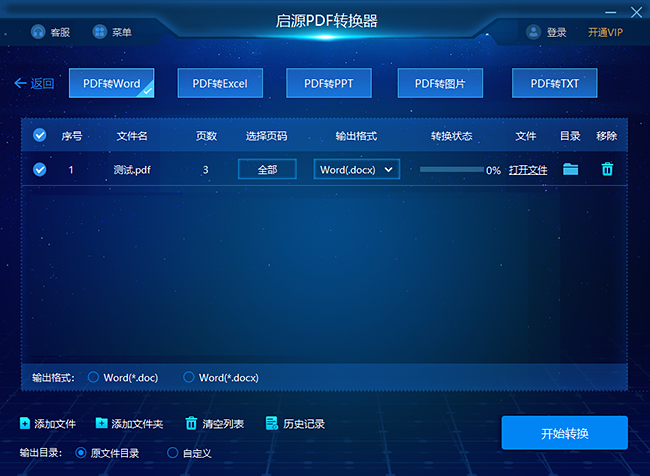
4. 选择设置相关选项,如:输出格式,输出目录等。
5. 选择“开始转换”按钮,等待转换完成即可。
需要注意的是,由于PDF文件的排版和格式复杂程度不同,转换过程中可能会出现一些格式错误或图片丢失等问题。因此,在转换完成后,建议对Word文档进行一次全面的检查和排版调整,以确保文档质量。
总之,掌握PDF文件与Word文档之间的转换方法,可以让我们更方便地进行文档编辑和处理。希望本文能为您提供有益的帮助。



 立即下载
立即下载 丢失数据恢复教程
丢失数据恢复教程

